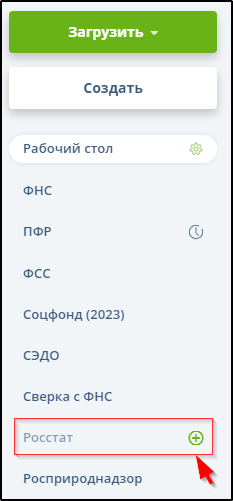6.1.4.1. Визуализации данных о подключенных и подключаемых направлениях обмена |
Проверить данные о подключенных направлениях обмена с контролирующими органами и регистрационных номерах можно, открыв закладку "Настройки и реквизиты" - "Отчётность" - "Контролирующие органы":
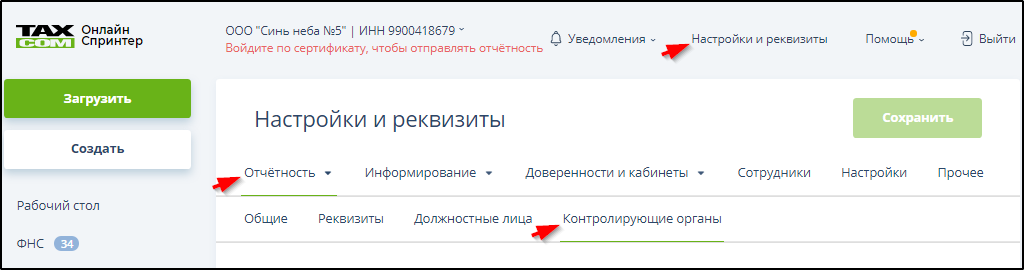
В графе "Выбрано по умолчанию" для удобства отмечается (следует отметить) большой зелёной точкой контролирующий орган, который используется при формировании документов отчётности в качестве адресата по умолчанию. Примеры:
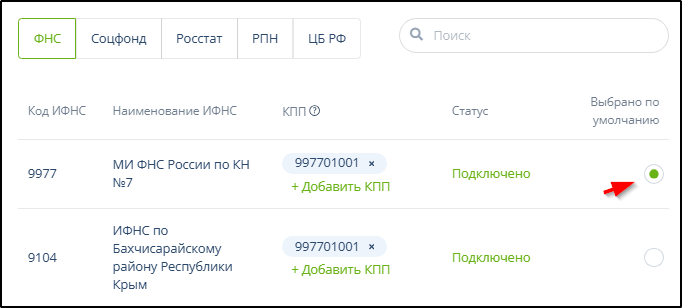
РНС, используемый по умолчанию, отмечается зелёной галочкой. Пример:
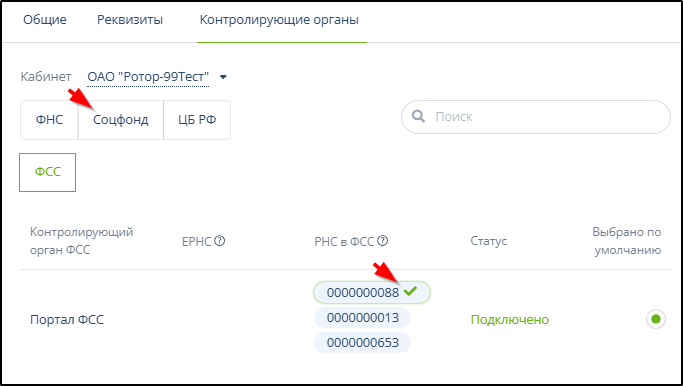
Чтобы назначить РНС используемым по умолчанию нужно щелкнуть на нём левой кнопкой мыши.
Если при формировании документа путём выбора и заполнения бланка у пользователя нет прав на работу с документами для контролирующего органа, указанного для использования по умолчанию при заполнении бланков отчётности, - документ создается с тем кодом контролирующего органа, к документам которого у пользователя есть право доступа.
|
Значения в графе "КПП" можно дополнять и редактировать, это не требует отправки и ожидания исполнения соответствующей заявки.
При помощи кнопки "+ Добавить КПП" необходимо указать все КПП, которые потребуются при заполнении электронных бланков отчётности. После внесения изменений необходимо нажать кнопку Сохранить .
Если на вкладке "Настройки и реквизиты" - "Отчётность" - "Контролирующие органы" отображен текст "Нет активных направлений обмена ...", то функционал формирования и отправки соответствующей отчетности блокируется, для разблокировки необходимо подключение направления (направлений) обмена. Пример отображения такого сообщения при отсутствии возможности формирования и отправки отчётности в ФНС:
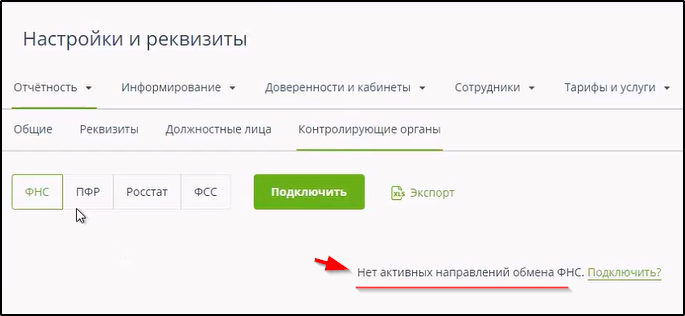
При помощи кнопки  можно выгрузить список открытых направлений обмена в виде Excel таблицы. Пример:
можно выгрузить список открытых направлений обмена в виде Excel таблицы. Пример:
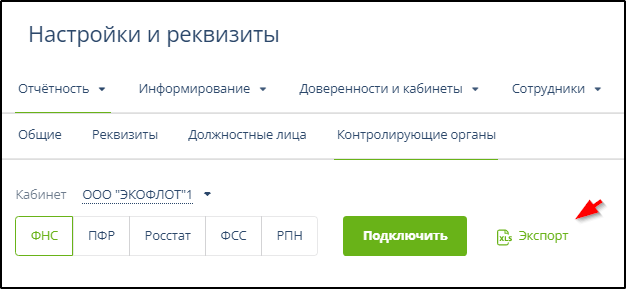
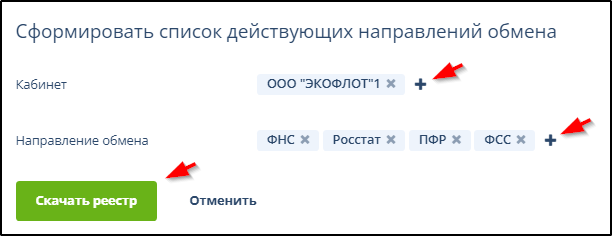

Если для контролирующего органа нет подключенных направлений обмена, то в главном меню справа от наименования этого контролирующего органа отображается кнопка  для подключения направления обмена. Пример:
для подключения направления обмена. Пример: